Der Befehl history zeigt uns im Terminal die Befehle an, die wir in der Vergangenheit ausgeführt haben.
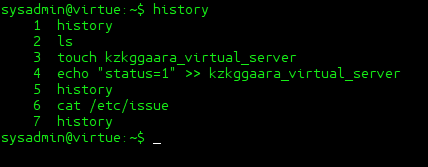
So weit so gut, aber was ist, wenn wir genau wissen wollen, wann wir jeden Befehl in der Vergangenheit ausgeführt haben? O_O
Ich meine, sehen Sie so etwas:
Dazu müssen wir diesen Befehl in das Terminal einfügen:
export HISTTIMEFORMAT='%F %T : '
Dann rennen sie wieder Geschichte und sehen Sie das Ergebnis 🙂
Nun, was wir gerade getan haben, wird nicht permanent sein, das heißt, wenn wir die Sitzung schließen (oder den Computer ausschalten), wird diese coole Art, die Ausgabe des Verlaufsbefehls zu sehen, vom System vergessen, um sie permanent zu machen, müssen wir Führen Sie Folgendes aus:
echo "export HISTTIMEFORMAT='%F %T : '" >> $HOME/.bashrc
Setzen Sie diesen Befehl am Ende unserer Datei .bashrc das ist in unserem Haus versteckt.
Übrigens für diejenigen, die sich fragen, was% F und% T bedeuten ...% F bedeutet das Datum im Jahr-Monat-Tag-Modus, während% T die Zeit im Stunden-Minuten-Sekunden-Modus (24-Stunden-Zeit) ist.
Nun, ich glaube nicht, dass es noch etwas zu sagen gibt, es ist ein ziemlich kurzer Beitrag, aber ich denke, der Tipp ist interessant ^ - ^
Grüße
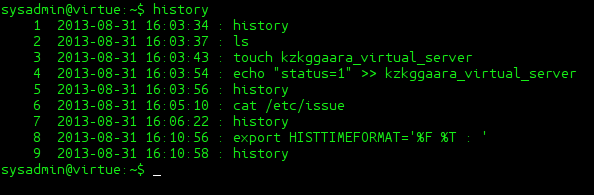
nett
Besser unmöglich.
Die Copy-Paste-Version im Terminal.
echo "export HISTTIMEFORMAT = '% F% T:'" >> ~ / .bashrc; Quelle ~ / .bashrc
Tadaaan ...
Uff versuchen Sie das nicht, WordPress-Anführungszeichen funktionieren nicht im Terminal.
Fügen Sie den Code zwischen (code) …… (/ code)… ABER ein, und ändern Sie die Klammern für Zeichen, die kleiner als und größer als sind
Vielen Dank für die KZKG ^ Gaara-Daten, aber es gibt ein Detail:
Das Datum ist immer das heutige Datum, nicht wirklich das Datum, an dem der Befehl ausgeführt wurde.
Zumindest kam das in meinen Tests heraus. Prost
Es scheint, dass es nur mit Befehlen gut funktioniert, die nach dem Export ausgeführt wurden, dh morgen werden Sie sehen, dass die Befehle, die Sie morgen ausführen, in Ordnung sind, und usw. usw. im Laufe der Tage.
Du verstehst? 🙂
Danke für den Kommentar 😀
Ahh geht. ich verstehe
Vielen Dank für die Antwort und dann in der .bashrc speichern.
😀 Grüße
Überhaupt nicht, danke für deinen Kommentar 🙂
Cool.
Das ist die Idee 😀
Großartig! Einfach und effektiv. Vielen Dank.
dank
Hervorragender Tipp !, Viele Tage davon 🙂
Sehr guter Beitrag, es funktioniert perfekt, danke.
Interessante Infos !! Zuerst dachte ich, dass es nicht funktioniert, weil die vorherigen Befehle mit demselben Datum angezeigt wurden; aber diejenigen, die er vorstellte, diejenigen, wenn er die richtige Zeit anzeigte.
Hallo
Super nützlicher Tipp, nur dass ich ein Problem mit der Eingabe der Befehle hatte, als Sie den Export HISTTIMEFORMAT = '% F% T:' und dann den Verlauf angaben ... wenn Sie mir Datum und Uhrzeit aller Befehle senden ,, die Seltsam ist, dass ich alle Befehle einschicke, die es mir sendet, das Datum und die Uhrzeit, die der Computer in diesem Moment hat, das heißt, es zeigt mir nicht das tatsächliche Datum und die tatsächliche Uhrzeit der Befehle an ,,,, Ich erhalte Befehle, die Ich habe gestern gegeben, aber es sendet mir das aktuelle Computerdatum…. Es funktioniert also nicht für mich, weil ich das tatsächliche Datum nicht sehe.
Wie könnte ich die tatsächlichen Daten speichern?
Es funktioniert nicht, es wird das aktuelle Systemdatum und nicht das Ausführungsdatum des Befehls verwendet
Wenn Sie es formatieren, um das Datum darauf zu setzen, haben die Befehle, die Sie VORHER ausgeführt haben, nicht das richtige Datum, die später ausgeführten jedoch.
Eine Frage KZKG ^ Gaara.
Sie können auch die Benutzer anzeigen, die die Befehle ausgeführt haben?
Der Verlauf ist für jeden Benutzer spezifisch, so dass Sie die Sitzung jedes Benutzers eingeben müssen, um zu überprüfen, was Sie benötigen. Wenn Sie jetzt etwas mit größerer Kontrolle wünschen, empfehle ich die Verwendung von SUDO, da dies der Fall ist, wenn eine Aufzeichnung von allem hinterlassen wird für jeden Benutzer mit Datumsangaben und anderen ausgeführt.
Ausgezeichnet, danke für den Beitrag, der uns sehr geholfen hat.
Grüße
Ich muss ein Skript erstellen, das den Verlauf zu mir exportiert, und es durch Bash zu tun, nimmt es nicht.
Hilfe